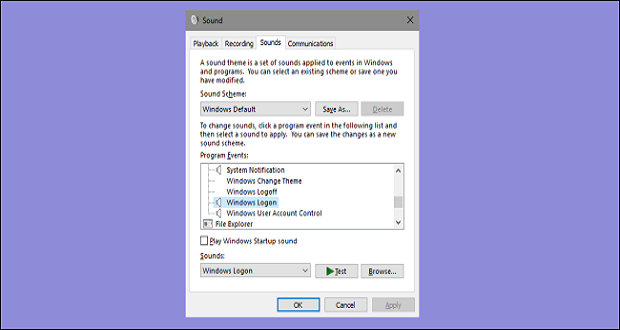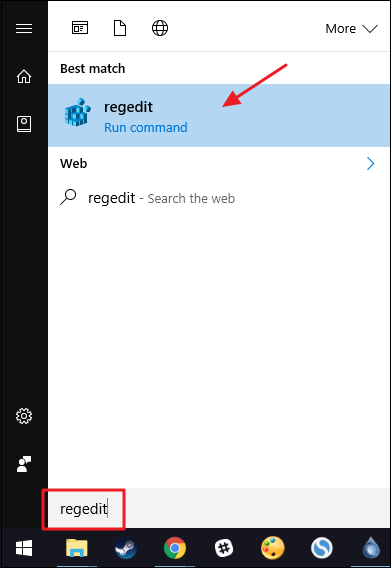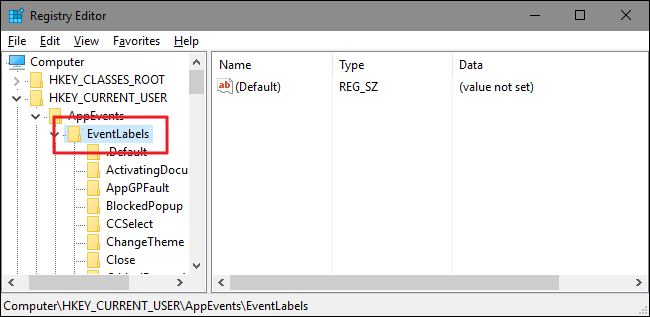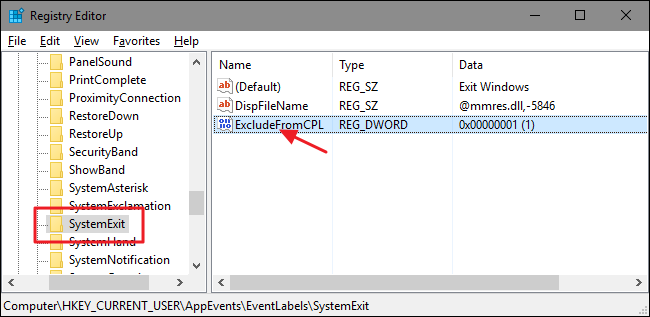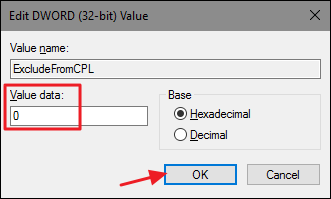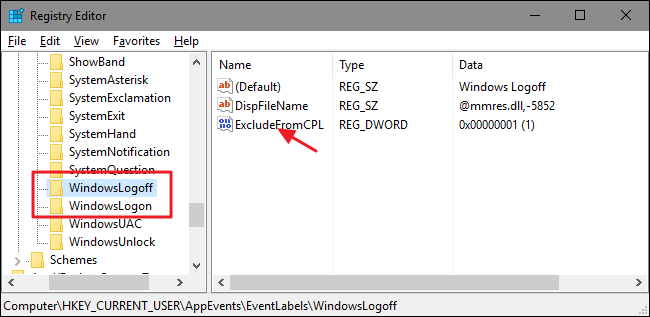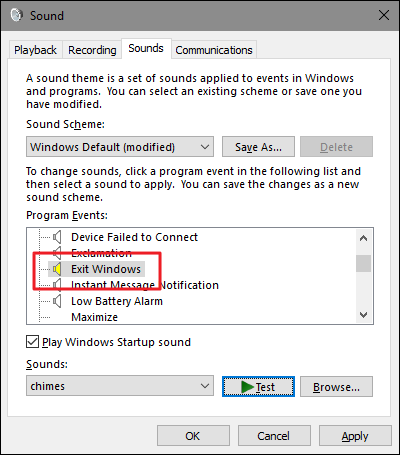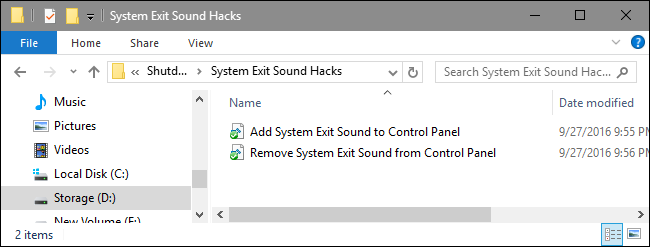پیش از آن که ویندوز 10 منتشر شود، ما به آسانی می توانستیم صداهای هنگام خاموش کردن، وارد شدن و یا خارج شدن از ویندوز را تغییر دهیم. به دلایل بسیاری، مایکروسافت آن صداها را در اصلاحات ویندوز 10 مخفی کرده است. در این مقاله نشان می دهیم که چگونه آن ها را برگردانید و این که چگونه صدای Logoff, Logon و Shutdown را در ویندوز 10 تغییر دهیم.
ویندوز به طور معمول، به خوبی اجازه می دهد که هر گوشه و قسمت مخفی از سیستم عامل را مطابق میل خود تنظیم کنید؛ و این اجازه شامل نواختن صداها برای انواع رویدادهای مختلف سیستم هم می شود. شما حتی این امکان را دارید که ویندوز خود را طوری سفارشی کنید که هنگام فشردن دکمه Caps Lock، یا دکمه Scroll Lock و یا Num Lock یک صدا مخصوص پخش شود.
در حالی که هنوز هم امکان سفارشی سازی پخش صدا برای بیشتر رویدادهای سیستم عامل وجود دارد، در ویندوز 10 این امکان برای تغییر صدای Logoff, Logon و Shutdown از نظر پنهان شده است. آن ها هنوز هم در همین حوالی وجود دارند؛ تنها کافیست تغییرات کوچکی را در ویندوز رجیستری ایجاد کنید تا آن ها را برگردانید.
عملیات بازگشت به کنترل پنل صدا را به ویرایش رجیستری اضافه کنید
برای اضافه کردن اقدامات لازم برای تغییر صدای Logoff, Logon و Shutdown به منوی کنترل پنل صدا، تنها کافیست تا چند ترفند کوچک را در ویندوز رجیستری ایجاد کنید.
هشدار استاندارد: ویرایشگر رجیستری ابزار قدرتمندی است و استفاده نادرست از آن می تواند سیستم شما را ناپایدار کرده و یا حتی از کار بیاندازد. این یک هک ساده است و تا زمانی که شما از دستورالعمل ها پیروی کنید هیچ مشکلی نخواهید داشت. توصیه می کنیم اگر تا به حال با ویرایشگر رجیستری کار نکرده اید درباره نحوه استفاده از ویرایشگر رجیستری مطالعه کنید و سپس کار با آن را شروع کنید. بهتر است پیش از آن که تغییراتی را ایجاد کنید، یک بک آپ از رجیستری در کامپیوتر خود تهیه کنید.
برای باز کردن ویرایشگر رجیستری، در منو استارت کلمه ی regedit را تایپ کنید. کلید اینتر را فشار دهید تا ویرایشگر رجیستری باز شود و سپس به شما اجازه می دهد تا تغییراتی را در کامپیوتر شخصی تان ایجاد کنید.
در ویرایشگر رجیستری، از نوار کناری سمت چپ کلیدهای زیر را انتخاب کنید. ابتدا به HKEY_CURRENT_USER رفته و از آن جا AppEvents را انتخاب کنید و سپس به EventLabels بروید.
شما باید یک تغییر کوچک را در سه تا از کلیدهای فرعی مختلف در داخل کلید EventLabels ایجاد کنید. ابتدا برای بازگرداندن صدای Shutdwon، همانطور که ویندوز فراخوانی می کند، به سراغ SystemExit می رویم. در کلید فرعی EventLabels در سمت چپ ویرایشگر رجیستری، کلید فرعی SystemExit را انتخاب کنید. سپس در سمت راست بر روی ExcludeFromCPL دوبار کلیک کنید.
توجه داشته باشید که در باکس Value data به طور پیش فرض، عدد یک قرار دارد و آن هم به این معنی است که این عمل از کنترل پنل حذف شده است. مقدار آن را به 0 تغییر داده و سپس بر روی OK کلیک کنید.
سپس باید همین تغییر را در دو کلید فرعی دیگر در داخل کلید EventLabels ایجاد کنید. کلید های فرعی WindowsLogoff و WindowsLogon. درون هر کدام از پوشه ها رفته و ExcludeFromCPL را باز کنید؛ در Value data مقدار آن را از 1 به 0 تغییر می دهیم و تایید می کنیم.
برای مشاهده ی اعمال تغییرات صدای Logoff, Logon و Shutdown نیازی به راه اندازی مجدد یا همان ریستارت کردن ویندوز نیست. شما می توانید برای تست تغییرات خود اقدام کنید. برای این کار کنترل پنل را باز کنید و به قسمت صدا بروید و یا روی آیکون بلندگو در قسمت اعلان سیستم خود کلیک راست کرده و Sounds را انتخاب کنید.
شما اقدامات جدید را خواهید دید. Exit Windows, Windows Logoff و Windows Logon در پنجره انتخاب موجود هستند و شما می توانید هر صدایی را به آنها اختصاص دهید.
اگر به هر دلیل شما خواستید تنظیمات آن را در کنترل پنل مجددا به عقب بازگردانید و پنهان شان کنید، باید وارد ویرایشگر رجیستری شده و مقدار تمام 0 ها را در قسمت ExcludeFromCPL ، به 1 تبدیل کنید تا مخفی شوند.
دانلود هک ریجستری تنها با یک کلیک
اگر شما مایل نیستید وارد رجیستری سیستم خود شوید، ما برای شما برخی از هک رجیستری ها را ایجاد کرده ایم که شما می توانید از آن ها استفاده کنید. آن ها را دانلود کرده و ابتدا از حالت فشرده خارج کنید. برای آن که این عمل را اضافه کنید باید سه پوشه با نام های System Exit Sound Hacks، Windows Logon Sound Hacks و Windows Logoff Sound Hacks را بیابید. شما باید در داخل هر فولدر دو هک را پیدا کنید یکی برای افزودن عمل Sounds به کنترل پنل و دیگری برای حذف مجدد آن از کنترل پنل. زمانی که می خواهید از آن استفاده کنید دوبار بر روی آن کلیک کنید تا فعال شود. وقتی شما از هک استفاده می کنید تغییرات فورا اعمال خواهند شد. شما نیازی به راه اندازی مجدد ویندوز ندارید. Shutdown-Logoff-Logon Sound Hacks
این هک ها فقط مخصوص کلیدهای فرعی SystemExit, WindowsLogoff و WindowsLogon هستند. مطالب ذکر شده درباره ی تغییراتی که باید بر مقادیر ExcludeFromCPL انجام دهیم، در یک فایل با پسوند .REG آورده شده است.
با اجرای هر کدام از این هک ها، مقدار به عدد مناسب تنظیم می شود. اگر شما از رجیستری با این جزییات لذت برده اید این ارزش را دارد که زمان بگذارید و و نحوه هک رجیستری را یاد بگیرید.
.
منبع: howtogeek